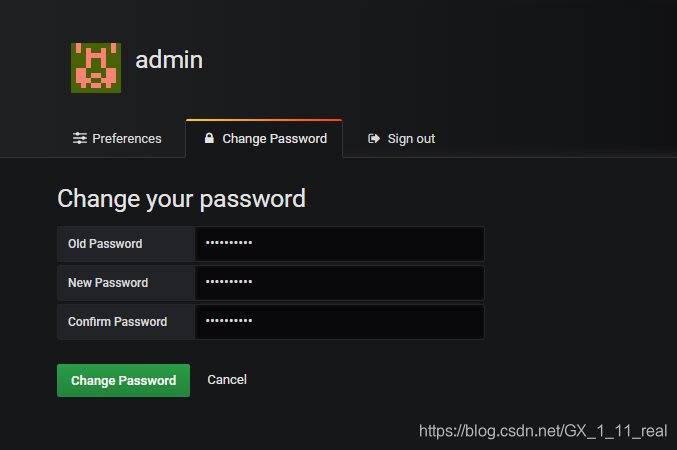版权声明:本文为博主原创文章,未经博主允许不得转载。 https://blog.csdn.net/GX_1_11_real/article/details/85119451
前言
前面我们已经对grafana进行了安装,下面我们详细介绍一下Grafana的用户及权限的设置。
注:由于版本的差异,配置的名称可能不同,但位置未变动
添加用户
<1>点击添加用户的图标

或

<2>点击Invite 或 Add or Invite,添加用户
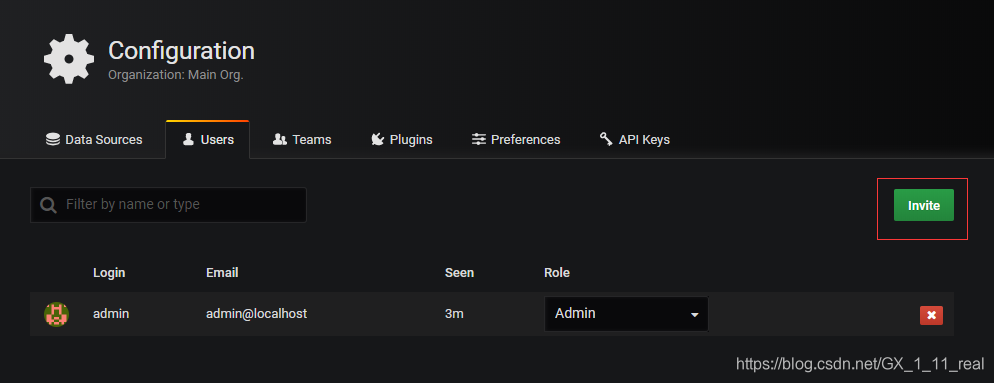
或

<3>进行邀请
Email or Username:输入用户邮箱
Name:输入用户名
Role:配置用户权限(只读Viewer 编辑Editor 管理员Admin)
Send invite email:勾选时,会将新用户的设置密码的链接发到邮箱
Skip send invite email:勾选时,会跳过发送邮件这一步
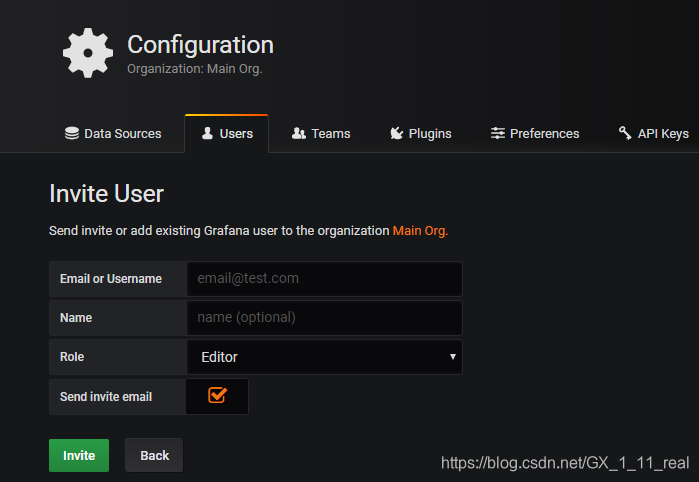
或
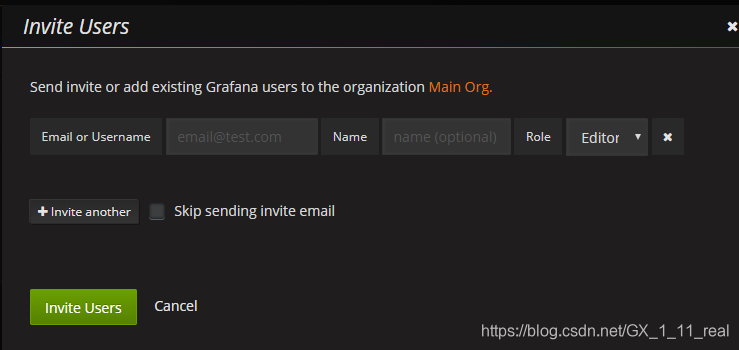
<4>新用户设置密码
复制链接到浏览器的地址栏中访问(也可从邮件中收到链接)
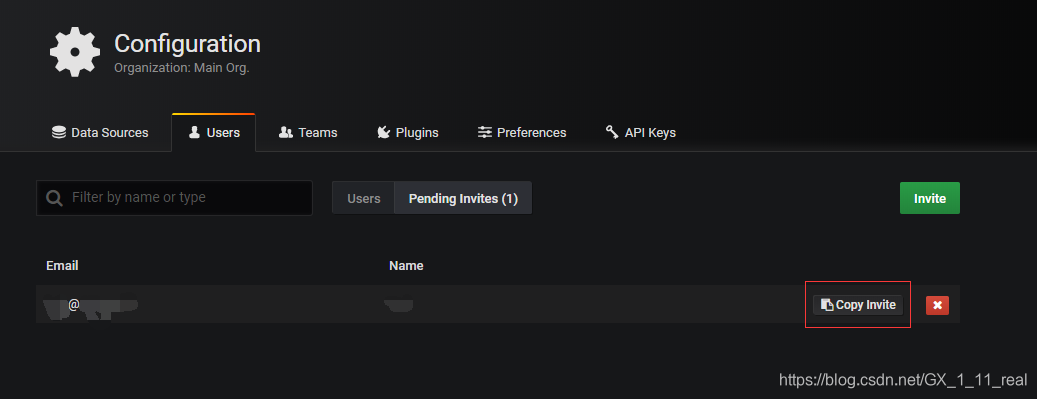
设置新用户的密码
设置完成后,会直接以新用户身份登陆
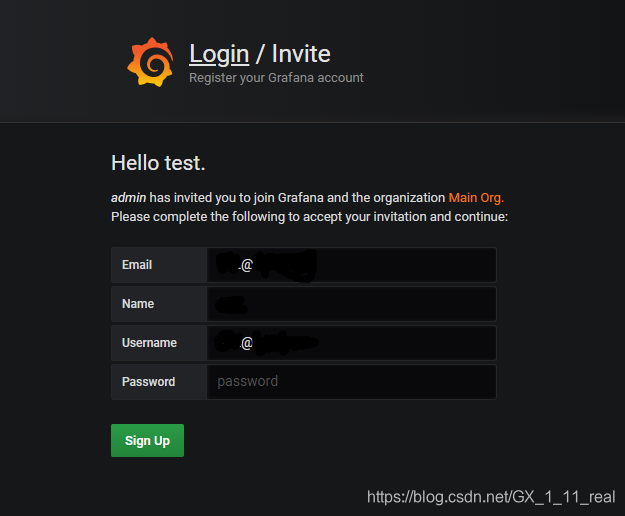
<5>新用户设置界面
UI Theme UI主题
Home Dashboard 仪表板
Timezone 时区
default 为默认
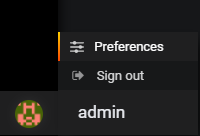
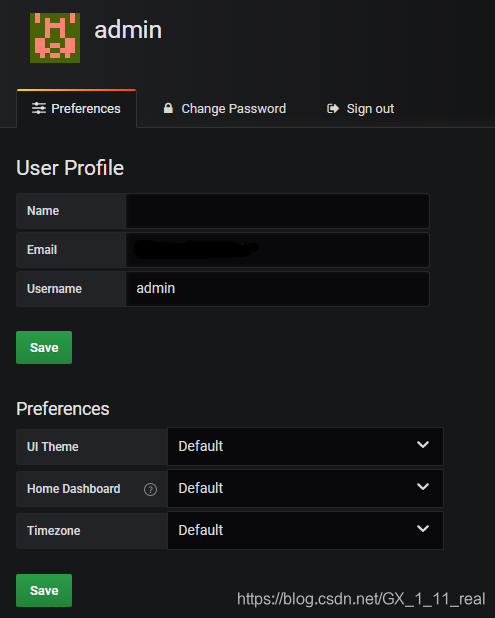
修改用户权限
唯有管理员权限者,可修改用户权限
<1>以管理员权限登陆,点击用户设置

<2>点击Role列,修改对应用户的权限
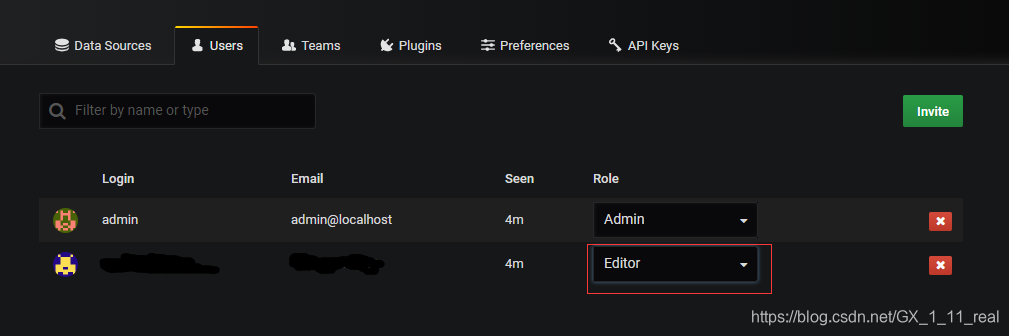
设置小组
Teams为设置小组,可对用户进行集中管理
<1>创建小组

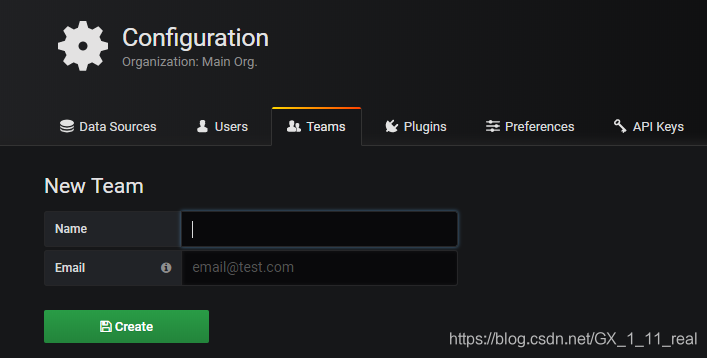
<2>添加成员
点击设置好的小组,可进入设置
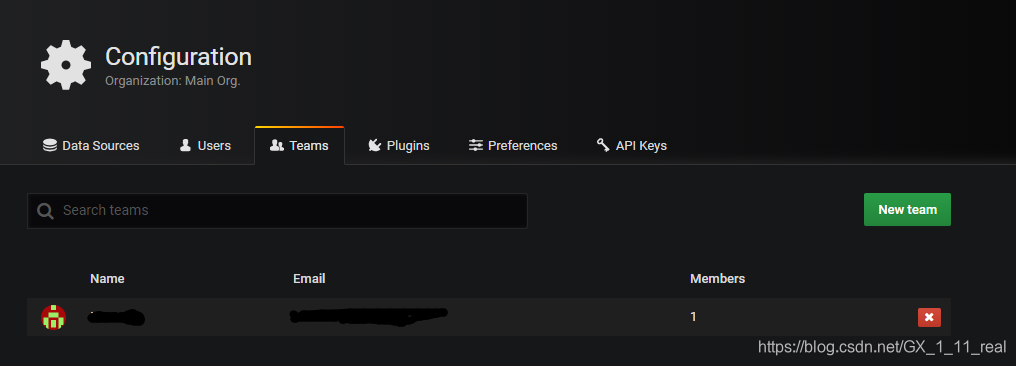
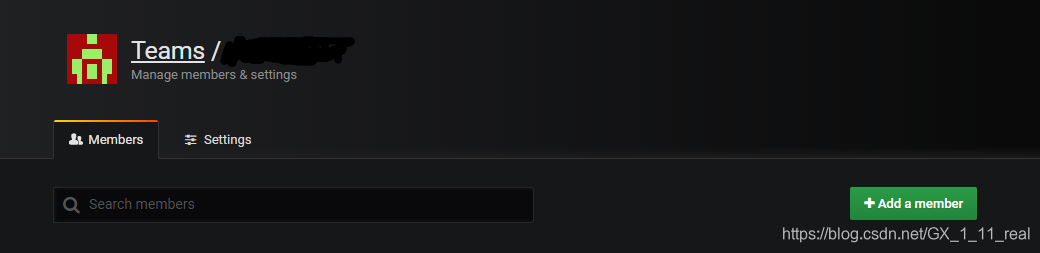
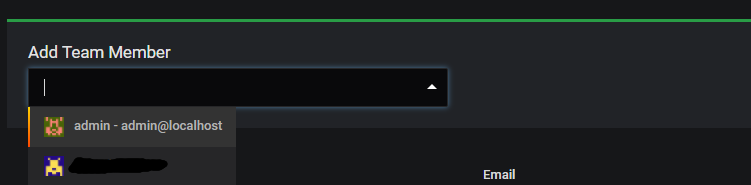
<3>小组的配置,与用户的配置相同

修改密码
仅可以修改自身的密码
<1>点击Preferences
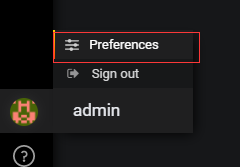
<2>点击Change Password,修改密码
Old Password:输入旧密码
New Password:输入新密码
Confirm Password:再次输入新密码